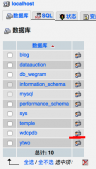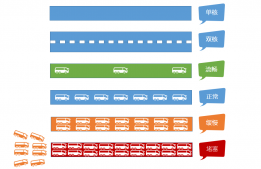WampServer是一款简单省事的集成安装环境,WampServer整合软件包集合了Apache Web服务器、PHP解释器以及MySQL数据库,可为小伙伴们省去麻烦的环境配置过程。使用WampServer只需在简单的鼠标操作,点、点、点就可以完成修改配置文件等。且该软件虽然是由英国人开发的环境集成软件,但是也是支持中文语言模式哦。该软件还有其他语言模式支持,你可以下载后进行了解。
WampServer安装教程
首先在该页找到“下载地址”处,选择任意地址开始下载。将WampServer软件包下载至本地后双击解压找到.exe格式文件并运行。如下:在该界面我们直接单击【next】开始安装。
因为该程序由法国人开发的Apache Web服务器、PHP解释器以及MySQL数据库的整合软件包,所以全程都是因为模式安装。根据小编的提示一步步开始安装吧。
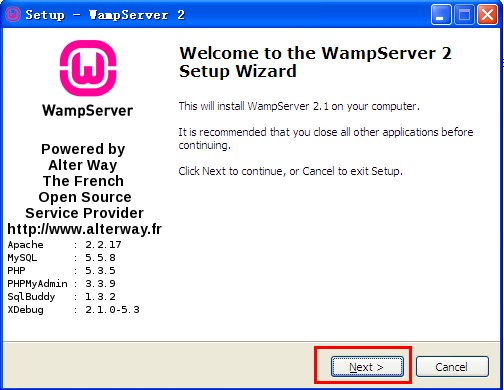
1.单击next按钮开始安装后出现如下截图:这是WampServer服务器的安装协议界面,在这个界面里我们需要了解并接受该协议才可继续安装。
如果你同意该协议内容就选择“I accept the...”选项并单击【next】继续安装。
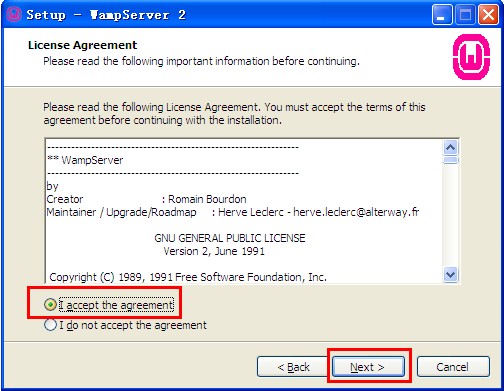
2.继续安装将进入到WampServer服务器安装目录设置界面:在这里我们需要设置WampServer服务器的具体安装目录位置,如果你不想设置请直接跳过该步骤单击【next】。但是小编不建议大家将文件存放在C盘下,那样做会拖慢系统进程。
如果你想设置WampServer服务器的安装位置可单击【Browse..】进入设置页面,选择完毕单击确定并继续【next】安装。
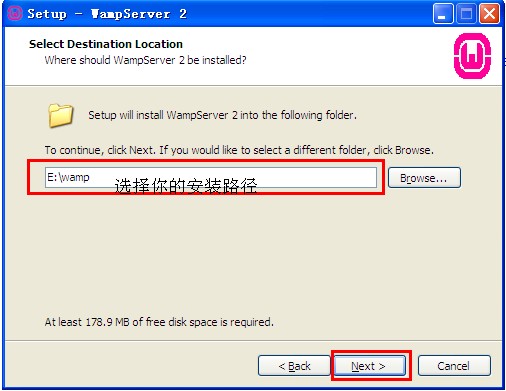
3.安装目录设置后会进入到WampServer服务器附加程序选择安装界面:请在以下界面中选择你想要安装的附属程序,并继续【next】。以下两个都是为了方便下次快速打开WampServer的创建快捷方式选项,前者会在快速启动栏添加,后者会在桌面添加。请自由选择。
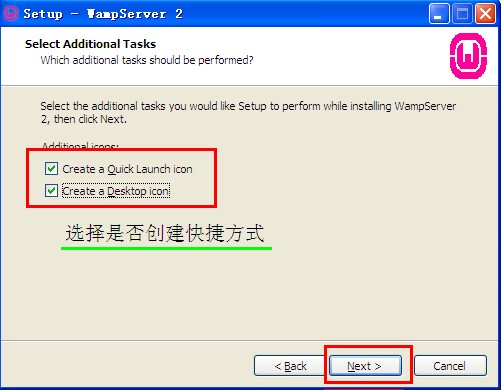
4.接下来进入的是WampServer服务器安装信息确认页面,以下截图内容信息都是之前设置的WampServer服务安装信息内容,你只需确认是否有误然后单击【Install】安装就可以了。如果你的设置信息有误可选择【back】反悔到设置步骤重新设置。
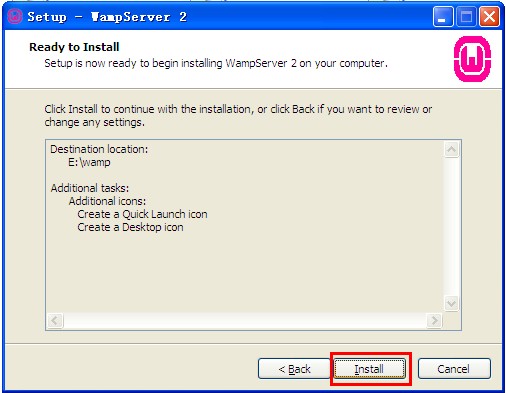
5.信息确认完毕进入到WampServer服务器的安装进度条界面:在这里我们唯一需要做的事情就是等待,等其自行安装完毕即可。
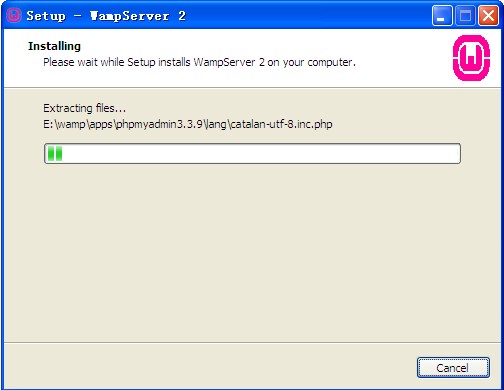
6、在安装过程中如果弹出以下弹框,就需要我们设置下默认浏览工具(比方说,每次文本直接双击就可以打开,是因为电脑为它默认设置了打开程序)。所以在出现如下截图时我们也需要设置程序的默认浏览工具,默认会选择explorer.exe,这是windows的浏览器,你可以选择它并单击【打开】按钮。
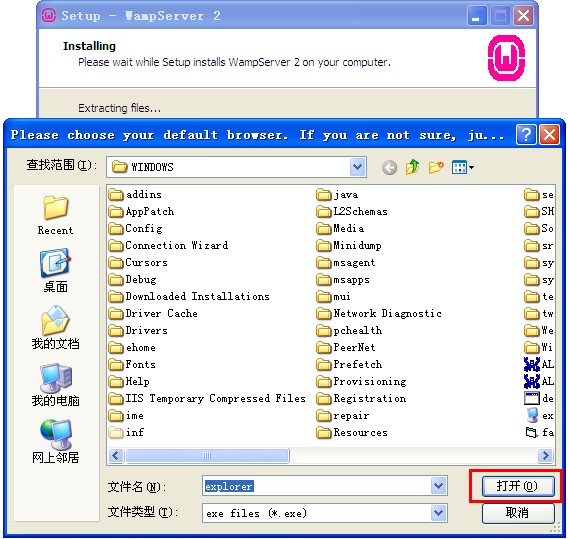
7、然后会进入到如下截图:我们需要根据提示输入有效的smtp服务器窗口及邮件地址信息。如果你觉得没必要也可以直接单击【next】继续安装。
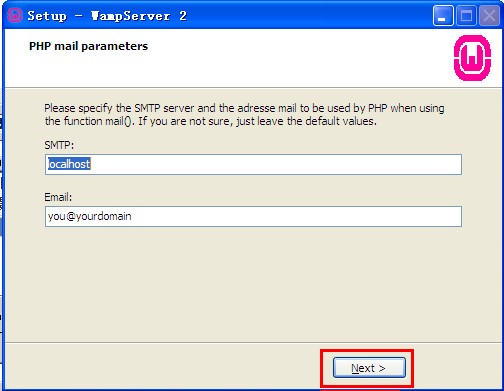
8.最后我们的WampServer服务器终于安装好了,你可以直接单击【Finish】关闭该界面开始使用。如果你想直接就运行WampServer服务器,也可以先勾选“Launch WampServer..”再单击finish就可以直接运行WampServer了。
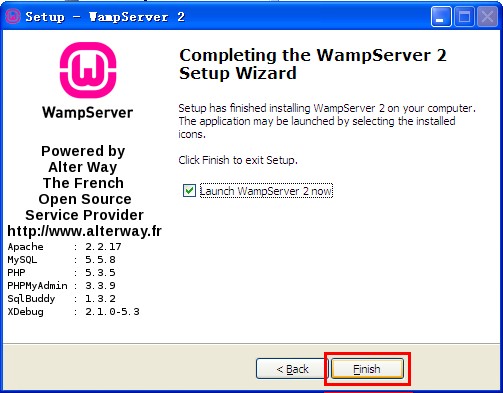
wampserver配置教程:
1、在这里接上安装步骤继续分享。如果你的WampServer正常安装完成会在电脑的右下角处有个这样的标记,如下图:

,
你选中它后右键单击,然后依次选择Language—Chinese,将英文设置为自己的语言即可。如下:
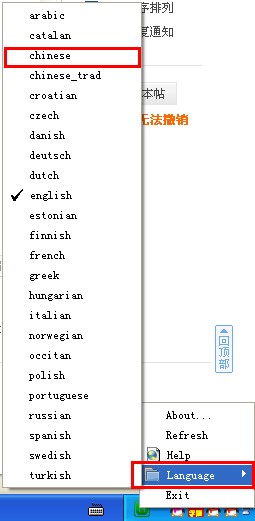
2、小编以汉语为例,具体效果如下截图所示:
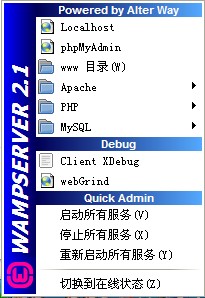

3、我们继续选择该图标并左键单击,选择“www 目录”会打开安装wampserver默认存放网页文件夹。其实一般情况下,我们大家所存放的网页文件夹又并不在这个目录下,如何将这个文件目录去掉呢?
1.)首先打开wampserver的安装目录,然后选择【script】目录打开config.inc.php。
2.)在该文档中找到 “ $wwwDir = $c_installDir.'/www'; ” 然后改成大家所希望的目标路径即可。
3.)举例:$wwwDir = ‘D:/website’; 这里的D:website就是你的目标路径了。切记windows下表示路径的“”在这里必须改为“/”,重新启动WampServer,就可以查看更改后的效果了。(注意:这里修改的只是wampserver上的一个链接<如非特殊需要,不建议大家更改>,真正的Apache的目录并不是在这里该的,改得方式请大家别着急,继续往下看。)
MySQL以及PhpMyAdmin的配置
因为我们在配置WampServer时并没有出现设置密码的步骤,所以为了安全考虑,接下来华军小编为大家分享WampServer服务器设置密码的技巧。
1、首先我们选择 “phpMyAdmin” 并单击左键,进入到phpMyAdmin管理页面。进入如根据下图1中提示选择【权限】项,然后单击图2所示小人的位置。
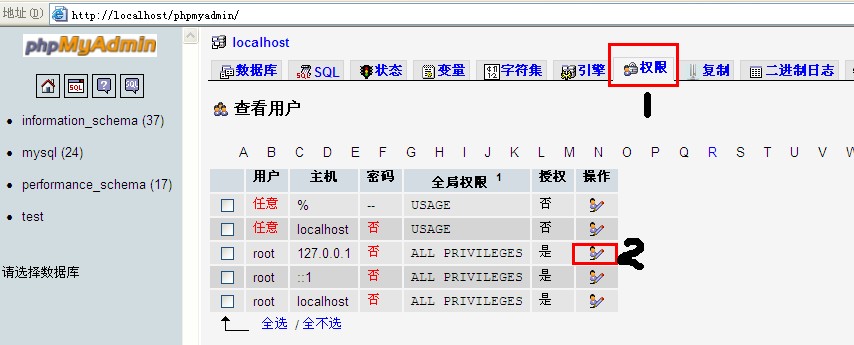
2、单击后进入到如下截图界面:在这我们直接根据提示选择【密码】然后输入你的加密密码,参考图1处。在这里我们还可以设置密码的加密方式:MySQL4.1+或是兼容MySQL4.0,根据自己需求进行选择。然后单击图2处开始执行。密码设置后返回到上图位置,检查“否”是否变为“是”。
提示:1.)因为是需要自己设置,可能有些小伙伴不太愿意,那你也可以选择自动生成的密码,单击生成密码的【生成】即可。切记生成的密码因为没有符合你记忆的规律性所以要好好保留密码,忘记密码是个很麻烦的事情。
2.)

3、以上设置内容都做完就可以重新MySQL服务并刷新页面,但是会出现如下错误,如何解决呢?这是因为我们修改了当前MySQL数据库的密码却没有修改phpMyAdmin与MySQL通讯的密码导致。
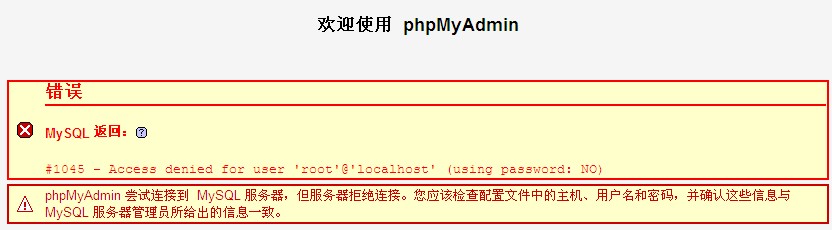
你可以找到wampserver的安装目录然后依次打开 “wampappsphpmyadmin3.3.9” → “config.inc.php”→ “$cfg['Servers'][$i]['password'] = '';”,然后在最后出现的单引号(‘’)中输入你之前设置的密码并保存(Ctrl+ s)。回到phpMyAdmin的页面执行刷新功能,就不会出现以上错误了。
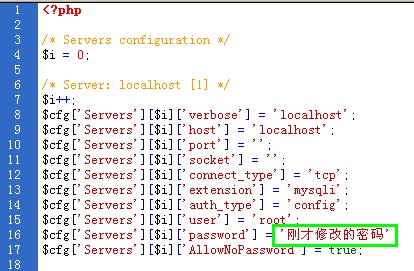
4、综上所述都已配置完毕就需要在MySQL数据库中创建所需的用户及其对应的数据库了。设置方法同样需要单击【权限】然后根据图中选择添加新用户,并依次设置用户名密码,赋予单个数据库的管理权限。参考如下:信息设置好后单击【执行】按钮创建即可。
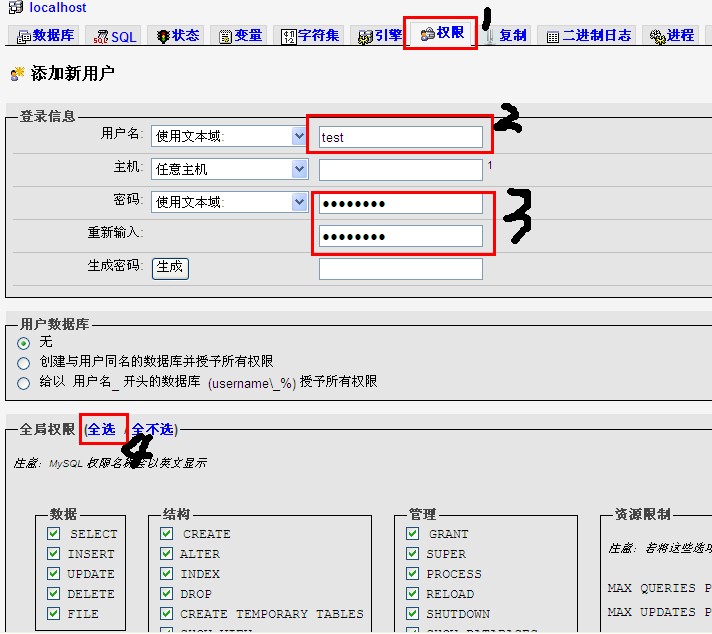
Apache的配置
以下是对apache配置的一些完善信息设置。
1、情况一:如果你有尝试通过外网访问配置好的WampServer服务器会有权限等异常提示?那是因为我们当前设置的是支持127.0.0.1访问(也就是本机),你需要找到Apache—httpd.conf,然后打开出现如下界面,分别找到“Deny from all” 和 “AllowOverride None” (你可以Ctrl+f查找下,或是在约234行的位置) 将“Deny from all”删掉并把“Allow from 127.0.0.1”改成“Allow from all”、“AllowOverride None”改成“AllowOverride All”(约在190跟225行之间)。
提示:修改“AllowOverride None”只是针对使用了URL重写功能的小伙伴,否则修改只会降低Apache的安全性。
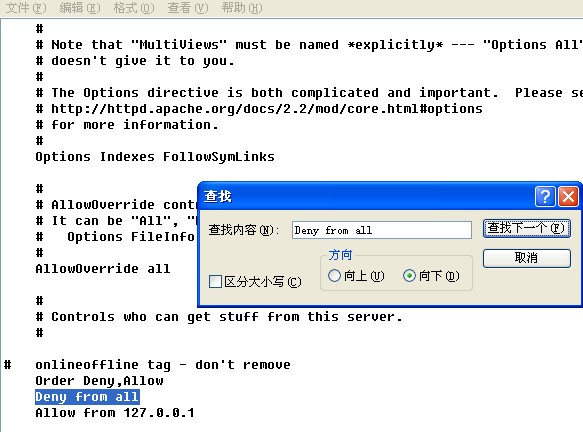
3、URL重写功能开启,如果你觉得没必要可以略过该步骤。
1.)根据上一步骤找到httpd.conf文件并打开。
2.)找到#LoadModule rewrite_module modules/mod_rewrite.so后去除“#”符号,保存并重启apache服务。
4、更改wampserver的“www 目录”指向路径的方法还有另一种方法:找到httpd.conf文件并在约178行左右找到“DocumentRoot”(你可以ctrl+f搜寻下)及“”将这两处的值更改成我们需要打开的网站路径即可。
配置PHP ——重要
PHP的配置就相比较简单一些,只需简单修改一些基本设置就好了。首先单击下图按钮

选择PHP—php.ini,找到这三个地方:short_open_tag = Off(是否允许使用 PHP 代码开始标志的缩写形式()。);
memory_limit = 128M(大);upload_max_filesize = 2M(小),这里把它需要改成on,否则的话很多php程序都会运行不了,后面的两项就按照大家的实际需求更改就行了。
wampserver常见问题
1、启动后wampserver托盘显示橙色图标
如出现单击putonline后报该错误:could not execute menu item 服务未启动。
解决方法:
① 首先确定80端口没有被占用
cmd-》netstat -ano 先搞清楚谁在使用这个80端口。如果你的80端口被占用,你就讲修改apache监听接口,可以在http.conf配置文件中修改listen 8080
② 是否重复安装不同版本的apache?你可以打开运行,并输入services.msc打开服务。从而查看是否有其他版本的apache服务,如果是,请将删除其服务器名称。
在cmd命令行中执行如下命令:
sc delete 服务名 (如果系统盘windows目录下存在Apache目录,则删除之,然后重新启动系统,重新安装wampserver)
2、安装时缺少VCRUNTIME140.dll
官方给的提示:
— Visual C++ Packages —
Visual C++包
The MSVC runtime libraries VC9, VC10, VC11 are required for Wampserver 2.4, 2.5 and 3.0, even if you use only Apache and PHP versions with VC11. Runtimes VC13, VC14 is required for PHP 7 and Apache 2.4.17
译文:Wampserver 2.4、2.5和3.0需要MSVC运行时库VC9、VC10、VC11,即使您只使用Apache和PHP版本与VC11。PHP 7和Apache 2.4.17需要运行时VC13、VC14
– VC9 Packages (Visual C++ 2008 SP1)
VC9 Packages(视觉C + + 2008年P1)
http://www.microsoft.com/en-us/download/details.aspx?id=5582
http://www.microsoft.com/en-us/download/details.aspx?id=2092
– VC10 Packages (Visual C++ 2010 SP1)
http://www.microsoft.com/en-us/download/details.aspx?id=8328
http://www.microsoft.com/en-us/download/details.aspx?id=13523
– VC11 Packages (Visual C++ 2012 Update 4)
VC11包(Visual C++ 2012更新4)
The two files VSU4vcredist_x86.exe and VSU4vcredist_x64.exe to be download are on the same page: http://www.microsoft.com/en-us/download/details.aspx?id=30679
要下载的两个文件VSU4vcredist_x86.exe和VSU4vcredist_x64.exe在同一个页面上:http://www.microsoft.com/en-us/download/details.aspx?id=30679
– VC13 Packages] (Visual C++ 2013[)
The two files VSU4vcredist_x86.exe and VSU4vcredist_x64.exe to be download are on the same page: https://www.microsoft.com/en-us/download/details.aspx?id=40784
下载的两个文件vSu4vCurdixX86EXE和VSU4VCRESTORDX64.EXE在同一页上:https://www.microsoft.com/en-us/download/details.aspx?id=40784
– VC14 Packages (Visual C++ 2015)
The two files vcredist_x86.exe and vcredist_x64.exe to be download are on the same page:
要下载的两个文件VCRESTROXX86EXE和VCRESTORDX64.EXE在同一页上:
http://www.microsoft.com/fr-fr/download/details.aspx?id=48145
If you have a 64-bit Windows, you must install both 32 and 64bit versions, even if you do not use Wampserver 64 bit.
不同版本对应的The MSVC runtime libraries也不一样。建议安装全了,要不会报错误(32bit 和 64bit 全都安装)。